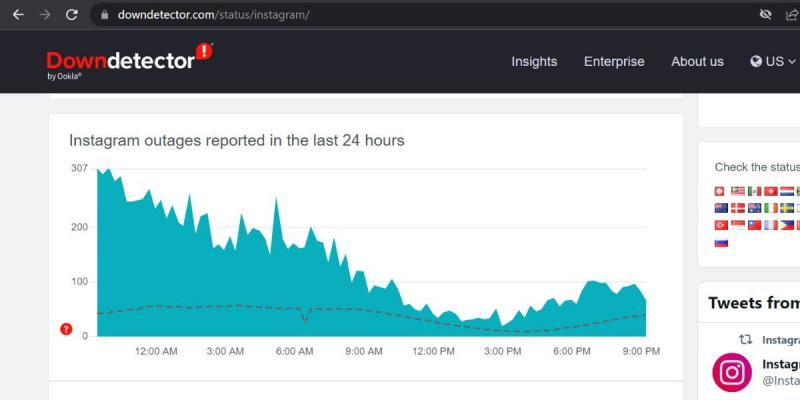Instagram ma ponad miliard aktywnych użytkowników miesięcznie, co jest zdumiewającą liczbą. Możesz uzyskać dostęp do Instagrama za pośrednictwem strony internetowej lub dedykowanej aplikacji na Twoje urządzenie. Aplikacja Instagram jest nawet dostępna dla użytkowników systemu Windows za pośrednictwem Microsoft Store. Istnieje jednak wiele raportów użytkowników o tym, że aplikacja nie działa w systemie Windows 11.
Jeśli jesteś zapalonym użytkownikiem Instagrama i napotykasz problem z niedziałającą aplikacją, nie martw się! Wyjaśnimy przyczyny problemu. Ponadto dowiesz się, jak rozwiązać problem i ponownie uzyskać dostęp do swojego konta na Instagramie.
MAKEUSEOF WIDEO DNIA
Powody, dla których aplikacja Instagram może przestać działać w systemie Windows 11
Aplikacja Instagram dla systemu Windows może przestać działać z powodu jednego lub kilku z poniższych problemów.
- Serwery Instagrama są obecnie niedostępne lub w trakcie konserwacji.
- Korzystasz z przestarzałej wersji aplikacji w swoim systemie.
- Instalacja aplikacji uległa uszkodzeniu.
- Inne aplikacje zakłócają normalne działanie aplikacji Instagram.
Jak naprawić aplikację Instagram, która nie działa w systemie Windows 11?
Oto następujące poprawki, które możesz spróbować przywrócić aplikację Instagram do normalnego stanu roboczego w swoim systemie.
1. Uruchom ponownie komputer
Jeśli Instagram ulega awarii i nie działa w twoim systemie, zrestartuj system przed przejściem do innych metod. Aplikacje i programy do poprawnego działania zależą od wielu usług systemowych. Często aplikacje nie mogą uzyskać dostępu do wszystkich niezbędnych usług wymaganych do uruchomienia aplikacji.
Ponowne uruchomienie systemu zwolni zasoby systemowe i zrestartuje wszystkie usługi. Zapisz swoją pracę w dowolnych otwartych aplikacjach, a następnie uruchom ponownie system za pomocą menu Opcje zasilania. Po ponownym uruchomieniu systemu uruchom ponownie aplikację Instagram i sprawdź, czy możesz się zalogować.
jak znaleźć swoją płytę główną?
2. Sprawdź status serwera Instagram
Aplikacja Instagram do działania wymaga połączenia z Internetem. Pobiera dane Twojego konta z serwerów i umożliwia korzystanie z aplikacji. Ale jeśli serwery Instagrama nie działają, nie będziesz mógł się zalogować i korzystać ze swojego konta.
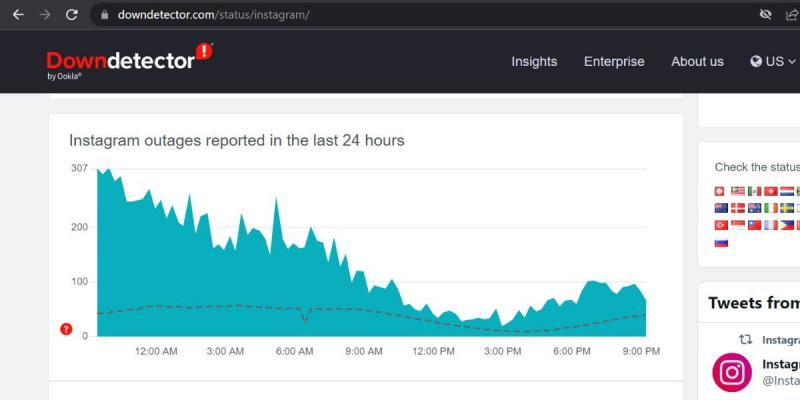
Serwery mogą być wyłączone z powodu problemów technicznych lub zaplanowanych sesji konserwacyjnych. W przeciwieństwie do Discorda, który ma stronę poświęconą statusowi serwera dedykowanego, Instagram nie oferuje tego samego. Musisz polegać na witrynach stron trzecich, takich jak DownDetector . Monitoruje awarie głównych aplikacji i usług i może powiedzieć, czy Instagram nie działa, czy nie. W takich przypadkach wszystko, co możesz zrobić, to cierpliwie czekać, aż Instagram naprawi problem.
3. Uruchom narzędzie do rozwiązywania problemów z aplikacjami Windows Store
Windows 11 oferuje dedykowane narzędzia do rozwiązywania problemów dla wszystkich składników systemu. Możesz użyć narzędzia do rozwiązywania problemów z aplikacjami w sklepie systemowym, aby sprawdzić, czy występują jakiekolwiek podstawowe problemy. Jeśli narzędzie do rozwiązywania problemów wykryje jakiekolwiek problemy z aplikacją Instagram, spróbuje je naprawić.
Aby uruchomić wbudowane narzędzie do rozwiązywania problemów z aplikacjami sklepu systemowego, powtórz następujące kroki:
- Naciskać Wygraj + ja do uruchom aplikację Ustawienia . Następnie przejdź do sekcji po prawej stronie i zlokalizuj Rozwiązywanie problemów opcja.
- Kliknij opcję Rozwiązywanie problemów, a następnie wybierz Inne narzędzia do rozwiązywania problemów opcja.
- Zobaczysz listę wszystkich dostępnych narzędzi do rozwiązywania problemów w twoim systemie. Przewiń w dół drugą sekcję i znajdź Aplikacje ze sklepu systemowego narzędzie do rozwiązywania problemów.
- Kliknij na Biegać obok niego, aby uruchomić narzędzie do rozwiązywania problemów. Poczekaj, aż narzędzie do rozwiązywania problemów przeskanuje w poszukiwaniu problemów z aplikacjami Microsoft Store.

- Po zakończeniu skanowania narzędzie do rozwiązywania problemów zaleci działanie (jeśli istnieje) w celu rozwiązania problemu. Wykonaj sugerowane działanie, a następnie zamknij narzędzie do rozwiązywania problemów.
- Uruchom ponownie Twój system i uruchom aplikację Instagram. Spróbuj zalogować się na swoje konto i sprawdź, czy problem nadal występuje.
4. Wykonaj czysty rozruch
Instagram może przestać działać, gdy przeszkadza mu program działający w tle. Musisz wykonać czysty rozruch systemu Windows 11. Załaduje tylko niezbędne sterowniki i programy, a resztę zatrzyma. Dzięki temu dowiesz się, czy program działający w tle powoduje problemy z aplikacją Instagram.
Aby wykonać czysty rozruch, powtórz następujące kroki:
Xbox One nie może połączyć się z internetem
- Naciskać Wygraj + R do uruchom okno poleceń Uruchom . Rodzaj msconfig w polu tekstowym i naciśnij klawisz Enter.
- The Konfiguracja systemu narzędzie zostanie uruchomione. Wybierz usługi zakładkę, a następnie kliknij Ukryj wszystkie usługi Microsoft pole wyboru.
- Następnie kliknij Wyłącz wszystkie przycisk. Przejdź do Uruchomienie i kliknij Otwórz Menedżera zadań przycisk.

- Menedżer zadań otworzy sekcję Programy startowe. Znajdź wszystkie programy uruchamiane przy starcie.
- Kliknij prawym przyciskiem myszy na jednym programie i wybierz wyłączyć . Powtórz ten krok dla wszystkich programów i zamknij Menedżera zadań.
- Kliknij na OK w oknie Konfiguracja systemu. Uruchom ponownie Twój system i uruchom aplikację Instagram, aby sprawdzić, czy problem nadal występuje.
5. Zaktualizuj aplikację Instagram
Jeśli od jakiegoś czasu nie aktualizowałeś aplikacji Instagram, może wystąpić problemy podczas uruchamiania. Wraz z aktualizacjami systemu Windows musisz również zaktualizować aplikacje firmy Microsoft. Starsze wersje aplikacji mogą zawierać błędy, które utrudniają ich działanie i użyteczność.
czy możesz zmienić swoją nazwę użytkownika snapchat?
Aby zaktualizować aplikację Instagram, wykonaj następujące czynności:
- wciśnij Wygrać i wyszukaj Microsoft Store. Kliknij pierwszy wynik wyszukiwania.
- Przejdź do lewej dolnej części i kliknij Biblioteka przycisk.
- Sprawdź, czy dostępne są aktualizacje aplikacji na Instagram.
- Kliknij na Aktualizacja przycisk, aby pobrać i zainstalować aktualizację.
- Ale już, uruchom ponownie Twój system i uruchom Instagram, aby sprawdzić, czy działa.
6. Napraw aplikację Instagram
Windows 11 oferuje funkcję naprawy aplikacji dla niektórych zainstalowanych aplikacji. Na szczęście Instagram ma możliwość naprawy instalacji aplikacji. Naprawa aplikacji naprawi typowe problemy i przywróci brakujące/uszkodzone pliki.
Aby naprawić aplikację Instagram, powtórz następujące kroki:
- Naciśnij Win + I, aby uruchomić aplikację Ustawienia. Nawigować do Aplikacje > Zainstalowane aplikacje .
- Przewiń w dół i znajdź aplikację Instagram na liście.
- Kliknij na trzy kropki (...) i wybierz Zaawansowane opcje .

- Przewiń w dół i kliknij Naprawa przycisk. Poczekaj na zakończenie procesu.
- Uruchom ponownie Instagram, aby sprawdzić, czy teraz działa.
7. Zresetuj aplikację Instagram
Jeśli naprawa aplikacji nie rozwiąże problemu, spróbuj zresetować aplikację Instagram. Opcja resetowania przywróci aplikację do pierwotnego stanu i ustawień. Jeśli wykonasz tę czynność, utracisz wszystkie dane aplikacji.
Aby zresetować aplikację Instagram, powtórz następujące kroki:
- Naciskać Wygraj + ja aby uruchomić aplikację Ustawienia. Nawigować do Aplikacje > Zainstalowane aplikacje .
- Przewiń w dół i znajdź aplikację Instagram na liście zainstalowanych aplikacji.
- Kliknij na trzy kropki (...) i wybierz Zaawansowane opcje .
- Przewiń w dół i kliknij Resetowanie przycisk. Potwierdź swoją decyzję i Kliknij ponownie na przycisku resetowania. Poczekaj na zakończenie procesu.
- Uruchom ponownie Instagram, aby sprawdzić, czy teraz działa.
8. Zainstaluj ponownie Instagram
Ostatnią deską ratunku jest ponowna instalacja aplikacji Instagram, jeśli wszystkie powyższe metody nie rozwiążą problemu. Oto jak to zrobić.
- wciśnij Wygrać klucz i wpisz Instagram w polu wyszukiwania.
- Kliknij na Ustawienia aplikacji opcja wymieniona pod nazwą aplikacji.
- Przewiń w dół i zlokalizuj Odinstaluj opcja. Kliknij na nim, a następnie potwierdź swój wybór, klikając przycisk Odinstaluj w wyskakującym okienku.

- Teraz zamknij aplikację Ustawienia i początek w aplikacji Microsoft Store.
- Szukaj na Instagram i kliknij zainstalować przycisk. Poczekaj, aż aplikacja zostanie pobrana i zainstalowana w systemie.

- otwarty Instagram i zaloguj się przy użyciu danych logowania do konta. Sprawdź teraz, czy działa poprawnie.
Ponownie użyj Instagrama na swoim komputerze z systemem Windows 11
Były to metody naprawienia problemu z niedziałającą aplikacją Instagram w systemie Windows 11. Spróbuj z normalnym ponownym uruchomieniem i czystym rozruchem. Następnie uruchom narzędzie do rozwiązywania problemów z aplikacjami sklepu System, aby rozwiązać problem. Jeśli to nie wystarczy, spróbuj użyć menu opcji zaawansowanych aplikacji.